
Phiên bản mới nhất của Ubuntu, Ubuntu 18.04, đã bao gồm tùy chọn cài đặt tối thiểu, một kiểu cài đặt không mới và được nhiều người dùng thực hiện thông qua ảnh ISO của Ubuntu Server. Quá trình này khá đơn giản và nhanh chóng để thực hiện, nhưng Chúng ta nên thêm những chương trình nào vào kiểu cài đặt này?
Một câu hỏi hay mà tôi đã tự hỏi mình vào thời của anh ấy và điều đó không chỉ giúp tôi biết máy của mình tốt hơn mà còn làm việc hiệu quả với Ubuntu của tôi, một cách tận dụng tối đa Phần mềm Miễn phí và Ubuntu. Hôm nay chúng ta sẽ nói về trình đọc pdf, chương trình đọc pdf là gì và chúng ta có những tùy chọn nào để cài đặt trong Ubuntu một cách dễ dàng và đơn giản tùy thuộc vào loại máy tính để bàn mà chúng tôi sử dụng, không có chương trình độc quyền hoặc cấu hình lạ, chỉ với Trình quản lý phần mềm Ubuntu.
Trình đọc pdf là gì?
Có thể nhiều người trong số các bạn đã biết rằng nó là một trình đọc pdf, nếu vậy, bạn có thể đi đến phần của các chương trình và cách chúng được cài đặt trong Ubuntu. Nhưng nếu bạn không biết, hãy tiếp tục đọc. Trình đọc pdf là một chương trình đọc và hiển thị các tài liệu pdf. Bạn có thể tìm thấy mô tả về tệp pdf tại Wikipedia, nhưng hiện tại tất cả chúng tôi đã làm việc hoặc đang làm việc với tệp pdf, hiện tại Cơ quan hành chính Tây Ban Nha (cũng như của các quốc gia khác) làm việc với định dạng này.
Có thể, tốt nhất là chỉ ra đâu không phải là trình đọc pdf hoặc có gì khác biệt với trình chỉnh sửa pdf.
Trình đọc pdf là một trình xem tài liệu pdf đơn giản, với chương trình này, chúng tôi không thể thay đổi bất cứ điều gì trong tài liệu, chúng tôi không thể thay đổi phông chữ hoặc thậm chí chỉnh sửa hình ảnh. Nói chung, trình đọc pdf không thể gán hình mờ cho tài liệu, thậm chí một số trình đọc không thể đọc một số chứng chỉ điện tử nhất định. Thông thường, trình đọc pdf chỉ có thể hiển thị nội dung của tài liệu và in nó ở các định dạng khác để phổ biến.
Trình chỉnh sửa tệp pdf là chương trình quản lý hoàn toàn tệp pdf, cho phép thay đổi tất cả các thành phần của tài liệu pdf, xóa hoặc thêm hình mờ, chứng chỉ kỹ thuật số, v.v.
Sự khác biệt giữa hai loại chương trình là rõ ràng, nhưng việc sử dụng phần mềm độc quyền, trong trường hợp này là Adobe Acrobat nổi tiếng, đã khiến nhiều người dùng nhầm lẫn giữa các thuật ngữ. Và vì lý do này, nhiều người có xu hướng yêu cầu các chương trình là trình đọc tệp đơn giản để chỉnh sửa tài liệu. Các chương trình mà chúng ta sẽ nói đến tiếp theo là những chương trình đọc đơn giản và chỉ phục vụ cho việc đọc các tài liệu pdf trong Ubuntu.
Evince
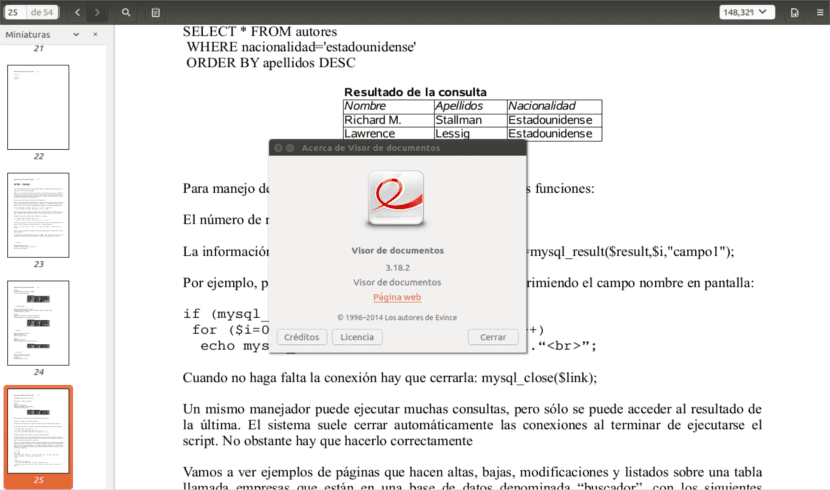
Bây giờ Evince được đặt trong Ubuntu dưới tên của Document Viewer, là tùy chọn đã giới thiệu máy tính để bàn Gnome. Tôi phải thú nhận rằng Evince là một trong những lý do tại sao tôi từ bỏ phần mềm độc quyền vì nó tốt hơn Adobe Reader vô cùng. Nó không chỉ là một trình đọc pdf nhẹ và nhẹ mà nó quản lý hiệu quả các tài liệu pdf nặng nhất. Evince là trình đọc pdf mặc định trên máy tính để bàn Gnome và vẫn ở trên Ubuntu khi Unity đến và bây giờ tiếp tục sau khi Gnome Shell xuất hiện. Hiện tại, chúng ta có thể tìm thấy nó trong các kho lưu trữ chính thức của Ubuntu. Cấu hình mặc định của Evince cho phép chúng tôi hiển thị các tài liệu trong hai không gian trong ứng dụng. Phần bên cho phép chúng tôi điều hướng đơn giản giữa tài liệu pdf và ở phần trung tâm, chúng tôi có thể xem tài liệu pdf từng trang.
Nhưng chúng ta phải nói rằng Evince đã trở nên rất nặng nề trong vài năm qua, làm cho nó tương thích với nhiều định dạng hơn so với các tài liệu pdf nhưng cũng khiến nó trở thành một chương trình không phù hợp lắm với các máy tính có ít tài nguyên, như các phiên bản mới nhất của Gnome.
Atril
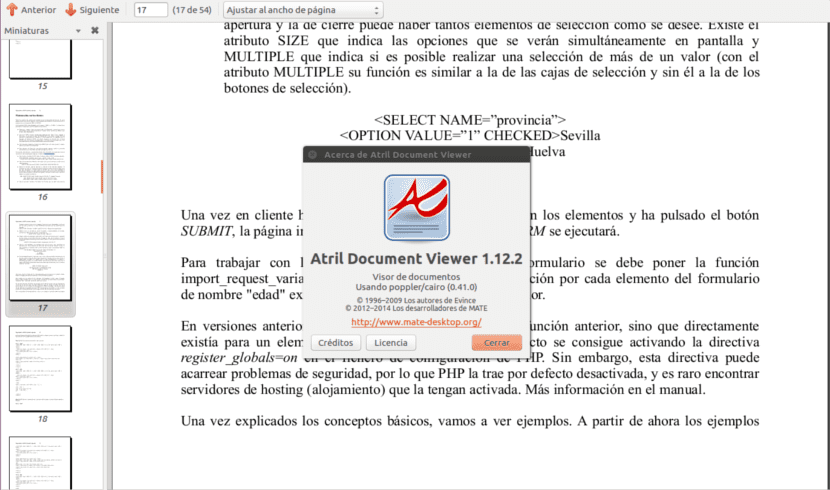
Lectern là trình đọc pdf ít được biết đến nhất nhưng cũng là một trong những trình đọc được sử dụng nhiều nhất. Lectern là một trình đọc pdf được bao gồm trong máy tính để bàn MATE, lý tưởng cho bàn làm việc này và cho Cinnamon. Atril là một fork từ Evince, một fork được đánh bóng thích hợp cho máy tính để bàn MATE và cho các máy tính không sử dụng thư viện GTK mới nhất. Lectern cung cấp tương tự như Evince, nhưng chúng tôi có thể nói rằng không giống như những độc giả khác đã cố gắng sao chép Evince, Lectern được tối ưu hóa cao và không tiêu tốn nhiều tài nguyên.
Nhược điểm là Có một số tùy chọn Evince mà Atril không có, chẳng hạn như tải trước tài liệu pdf hoặc nhận dạng các chứng chỉ kỹ thuật số nhất định Evince nhận ra và đọc được nhưng Atril thì không. Lectern nằm trong kho lưu trữ chính thức của Ubuntu và có thể được cài đặt mà không cần sử dụng hoặc cài đặt MATE, mặc dù như chúng tôi đã nói, tốt hơn là có loại máy tính để bàn này trong Ubuntu của chúng tôi.
xpdf

Xpdf là một chương trình đọc pdf rất nhẹ và nhẹ, tập trung vào các phân phối và nhóm có ít tài nguyên. Xpdf là một trình đọc pdf được tìm thấy trong Xubuntu và Lubuntu nhưng chúng ta cũng có thể cài đặt trong Ubuntu cũng như trong các hệ thống không có máy tính để bàn mà sử dụng trình quản lý cửa sổ và trình quản lý tệp.
Nó là một công cụ mạnh mẽ nhưng không có tính thẩm mỹ cao, nó chỉ đọc các tệp pdf và không cung cấp tính năng tải trước tài liệu, vì tất cả các yếu tố này giả sử tiêu thụ nhiều tài nguyên. Nếu chúng tôi thực sự đang tìm kiếm một giải pháp thay thế nhẹ nhàng và chỉ để đọc các tệp pdf, thì Xpdf là chương trình của bạn.
Okular
Okular là một trình đọc pdf mạnh mẽ và rất linh hoạt được định hướng cho máy tính để bàn sử dụng thư viện Qt. Đây là trình đọc pdf xuất sắc trong Plasma và Dự án KDE. Và nó có thể là sự thay thế hoặc tương đương của Evince cho Plasma.
Okular có thể được cài đặt trong Ubuntu với Gnome, với MATE, Xfce, v.v. nhưng không nên làm điều đó vì nó cần nhiều thư viện Qt mà hệ thống phải cài đặt và sau đó nó làm cho Okular nặng hơn bình thường (điều tương tự xảy ra khi chúng tôi cài đặt Evince trong Plasma). Okular hỗ trợ nhiều định dạng tệp, không chỉ Pdf mặc dù chúng tôi phải nói rằng các chứng chỉ quan trọng không hoạt động tốt với chúng. Tuy nhiên, nó là một lựa chọn tốt như một trình đọc pdf cho Plasma và Lxqt.
Các lựa chọn thay thế khác
Trình duyệt web là một trong những lựa chọn thay thế khác mà chúng ta có để đọc các tệp pdf. Trong trường hợp này, chúng ta phải cài đặt plugin trình xem Pdf mà nhiều trình duyệt web có như Chrome, Chromium hoặc Mozilla Firefox. Nếu chúng ta là kiểu người dùng làm mọi thứ thông qua Internet, giải pháp này có thể là đơn giản nhất, nhanh nhất và hiệu quả nhất tồn tại để đọc tài liệu. Trình duyệt web cũng hoạt động ngoại tuyến, vì vậy chúng tôi không phải lo lắng về việc có hoặc không có kết nối Internet.
Trong kho lưu trữ chính thức của Ubuntu Chúng tôi có thể tìm thấy một số trình đọc pdf không nổi tiếng như những trình đọc trước đó nhưng đó có thể là một sự thay thế tuyệt vời nếu chúng tôi muốn có một hệ điều hành hoàn toàn tối giản. Một số chương trình này được gọi là Gv, Katarakt hoặc Mupdf. Chúng tôi cũng có thể sử dụng các trình chỉnh sửa pdf đều có trình đọc pdf để xem các kết quả đã tạo.
Tôi chọn trình đọc pdf nào cho Ubuntu của mình?
Câu hỏi này có thể đang hỏi một số bạn. Rất khó để chọn một chương trình phần mềm và hơn thế nữa để sử dụng nó hàng ngày. Mặc dù vậy, điều đúng đắn là sử dụng chương trình mặc định trong mỗi màn hình Ubuntu, nghĩa là Giả sử nếu chúng ta có Gnome, Okular nếu chúng ta có Plasma, Lectern nếu chúng ta có MATE hoặc Cinnamon và nếu chúng ta có bất kỳ máy tính để bàn nào khác, tốt nhất là Xpdf, một trình đọc mạnh mẽ và nhẹ. Nếu bạn có bất kỳ câu hỏi nào về cách cài đặt bất kỳ chương trình nào trong số này, trong phần này artículo Chúng tôi giải thích làm thế nào để làm điều đó. Nhưng lựa chọn là cá nhân và bạn là người lựa chọn. Nhìn chung, đó là điều tốt về Ubuntu và Phần mềm miễn phí Bạn có nghĩ vậy không?
Nó là độc quyền, Master PDF Editor là một lựa chọn tốt, ít nhất là trong phiên bản 4 miễn phí, nó đi kèm với tùy chọn OCR, điều mà nhiều PDF miễn phí khác không có.